Microsoft Family Safety hỗ trợ cha mẹ quản lý việc sử dụng thiết bị của con em mình. Tính năng này cho phép bạn đặt giới hạn thời gian sử dụng, chặn một số ứng dụng hoặc trang web nhất định và theo dõi hoạt động trực tuyến trên các thiết bị. Mặc dù tính năng này hữu ích cho gia đình, nhưng nó có thể gây khó chịu nếu bạn không là thành viên hay không còn có nhu cầu dùng nữa. Dưới đây là hướng dẫn tắt Microsoft Family Safety trên Windows.
Cách vô hiệu hóa Microsoft Family Safety
Bước 1:
Bạn nhập từ khóa services vào thanh tìm kiếm, sau đó chúng ta chọn Run as administrator để mở Windows Services Manager bằng quyền quản trị.

Bước 2:
Chuyển vào giao diện mới, người dùng tìm tới dịch vụ Parental Controls, sau đó nhấn chuột phải chọn Stop để tắt Microsoft Family Safety trên máy tính, tạm thời dừng kiểm soát của phụ huynh đối với tài khoản trẻ em.
Để ngăn tính năng kiểm soát của phụ huynh tự động khởi động, chúng ta nhấn chọn vào Parental Controls rồi nhấn tiếp vào Properties.

Bước 3:
Trong giao diện tiếp theo, người dùng nhấn vào Disabled trong danh sách hiển thị tại Startup type. Cuối cùng nhấn Apply và OK ở bên dưới để lưu lại.

Sau khi tắt, Windows sẽ không còn sử dụng các hạn chế của Microsoft Family Safe nữa và các cửa sổ thông báo như gửi yêu cầu cho phụ huynh hoặc quyền truy cập bị hạn chế sẽ biến mất.
Lưu ý, thiết lập này chỉ tắt các thiết lập trên máy tính hiện tại. Nếu tài khoản Microsoft của bạn vẫn là thành viên của nhóm Gia đình thì cài đặt Family Safety vẫn áp dụng lại khi bạn đăng nhập trên một thiết bị khác. Nếu là trẻ em, các hạn chế vẫn có thể xuất hiện trừ khi người tổ chức xóa bạn khỏi nhóm Gia đình
 Công nghệ
Công nghệ  AI
AI  Windows
Windows  iPhone
iPhone  Android
Android  Học IT
Học IT  Download
Download  Tiện ích
Tiện ích  Khoa học
Khoa học  Game
Game  Làng CN
Làng CN  Ứng dụng
Ứng dụng 




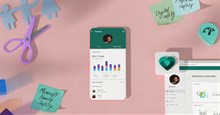



 Windows 11
Windows 11  Windows 10
Windows 10  Windows 7
Windows 7  Windows 8
Windows 8  Cấu hình Router/Switch
Cấu hình Router/Switch 









 Linux
Linux  Đồng hồ thông minh
Đồng hồ thông minh  macOS
macOS  Chụp ảnh - Quay phim
Chụp ảnh - Quay phim  Thủ thuật SEO
Thủ thuật SEO  Phần cứng
Phần cứng  Kiến thức cơ bản
Kiến thức cơ bản  Lập trình
Lập trình  Dịch vụ công trực tuyến
Dịch vụ công trực tuyến  Dịch vụ nhà mạng
Dịch vụ nhà mạng  Quiz công nghệ
Quiz công nghệ  Microsoft Word 2016
Microsoft Word 2016  Microsoft Word 2013
Microsoft Word 2013  Microsoft Word 2007
Microsoft Word 2007  Microsoft Excel 2019
Microsoft Excel 2019  Microsoft Excel 2016
Microsoft Excel 2016  Microsoft PowerPoint 2019
Microsoft PowerPoint 2019  Google Sheets
Google Sheets  Học Photoshop
Học Photoshop  Lập trình Scratch
Lập trình Scratch  Bootstrap
Bootstrap  Năng suất
Năng suất  Game - Trò chơi
Game - Trò chơi  Hệ thống
Hệ thống  Thiết kế & Đồ họa
Thiết kế & Đồ họa  Internet
Internet  Bảo mật, Antivirus
Bảo mật, Antivirus  Doanh nghiệp
Doanh nghiệp  Ảnh & Video
Ảnh & Video  Giải trí & Âm nhạc
Giải trí & Âm nhạc  Mạng xã hội
Mạng xã hội  Lập trình
Lập trình  Giáo dục - Học tập
Giáo dục - Học tập  Lối sống
Lối sống  Tài chính & Mua sắm
Tài chính & Mua sắm  AI Trí tuệ nhân tạo
AI Trí tuệ nhân tạo  ChatGPT
ChatGPT  Gemini
Gemini  Điện máy
Điện máy  Tivi
Tivi  Tủ lạnh
Tủ lạnh  Điều hòa
Điều hòa  Máy giặt
Máy giặt  Cuộc sống
Cuộc sống  TOP
TOP  Kỹ năng
Kỹ năng  Món ngon mỗi ngày
Món ngon mỗi ngày  Nuôi dạy con
Nuôi dạy con  Mẹo vặt
Mẹo vặt  Phim ảnh, Truyện
Phim ảnh, Truyện  Làm đẹp
Làm đẹp  DIY - Handmade
DIY - Handmade  Du lịch
Du lịch  Quà tặng
Quà tặng  Giải trí
Giải trí  Là gì?
Là gì?  Nhà đẹp
Nhà đẹp  Giáng sinh - Noel
Giáng sinh - Noel  Hướng dẫn
Hướng dẫn  Ô tô, Xe máy
Ô tô, Xe máy  Tấn công mạng
Tấn công mạng  Chuyện công nghệ
Chuyện công nghệ  Công nghệ mới
Công nghệ mới  Trí tuệ Thiên tài
Trí tuệ Thiên tài